Werbung
Eine der wichtigsten Facetten zu Steuerung Ihres Windows-Desktops 7 Möglichkeiten zum Organisieren und Steuern Ihres Windows-DesktopsIhr Windows-Desktop ist vielseitiger als Sie denken. Sie können eine Reihe von Tricks und Tools verwenden, um Ordnung zu halten und Dinge schneller zu erledigen. Weiterlesen ist das Einrasten von Fenstern. Selbst wenn Sie nur einen einzigen Monitor haben, können Sie mit zwei Apps nebeneinander Multitasking wie ein Profi betreiben.
Aber egal, ob Sie mit der Maus ein Fenster an den Bildschirmrand ziehen oder mach es sofort mit einer Tastenkombination Windows-Tastaturkürzel 101: Die ultimative AnleitungTastenkombinationen können Ihnen Stunden Zeit sparen. Beherrschen Sie die universellen Windows-Tastaturkürzel, Tastaturtricks für bestimmte Programme und einige andere Tipps, um Ihre Arbeit zu beschleunigen. Weiterlesen , Sie haben wahrscheinlich bemerkt, dass Windows 10 beim Einrasten eines Fensters eine Hilfsfunktion hinzugefügt hat – eine, die ziemlich nervig sein kann.
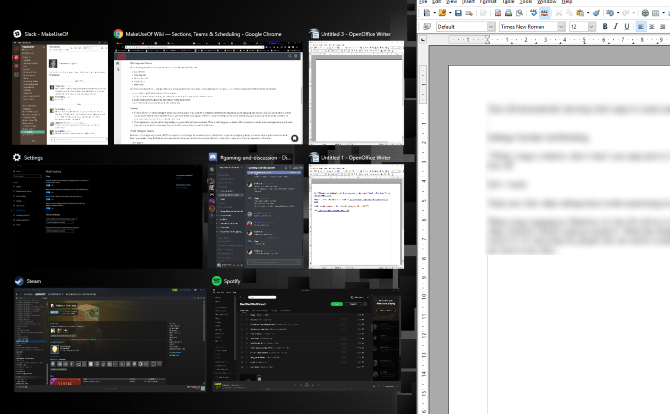
Nachdem Sie ein Fenster auf eine Seite Ihres Bildschirms verschoben haben, füllt Windows die andere Seite mit Symbolen für Ihre anderen geöffneten Programme. Die Idee ist, dass Sie, wenn Sie ein Fenster angeheftet haben, wahrscheinlich ein weiteres daneben anheften möchten. Aber manche Leute finden das irritierend. Zum Glück können Sie es in der Einstellungs-App deaktivieren.
Öffnen Sie das Startmenü und klicken Sie auf Einstellungen, dann besuche die System Eintrag. Drücke den Multitasking Eintrag auf der linken Seite. Sie sehen eine Option namens Wenn ich ein Fenster einraste, zeige, was ich daneben einrasten kann. Klicken Sie hier, um es zu drehen aus, und Windows zeigt die Symbole für andere Apps daneben nicht mehr an.

Sie werden hier auch einige andere nützliche Optionen sehen. Wenn Sie die Fangfunktion hassen und sie nur aus Versehen aktivieren, schalten Sie sie aus Fenster automatisch durch Ziehen anordnen… Sie können die automatische Größenänderung auch deaktivieren, indem Sie die Wenn ich ein Fenster einraste, wird es automatisch angepasst… Eintrag.
Dies ist eine praktische Funktion für jeden, der neu bei Windows ist und den meisten Benutzern wahrscheinlich etwas Zeit spart. Aber wenn Ihr Muskelgedächtnis übernimmt und diese Option Ihnen in die Quere kommt, dauert es nur eine Minute, um sie zu deaktivieren.
Benötigen Sie weitere Fensterverwaltungsoptionen? Kasse die besten Apps zur Verbesserung der Standard-Windows-Funktionen Die 7 besten Apps zur Verbesserung der Standard-Windows-FunktionenWindows hat viele großartige Standardfunktionen, aber einige davon könnten besser sein. Hier sind sieben großartige Dienstprogramme, mit denen Sie alles in Windows verbessern können. Weiterlesen , einschließlich Fenstereinrasten.
Gefallen Ihnen die App-Vorschläge beim Einrasten von Fenstern oder möchten Sie sie lieber deaktivieren? Sagen Sie uns Ihre Meinung in den Kommentaren!
Bildquelle: Hari Syahputra über Shutterstock
Ben ist stellvertretender Redakteur und Sponsored Post Manager bei MakeUseOf. Er hat einen B.S. in Computer Information Systems vom Grove City College, wo er mit Cum Laude und mit Auszeichnung in seinem Hauptfach graduierte. Er hilft gerne anderen und begeistert sich für Videospiele als Medium.

